Je hebt vast wel eens gehoord van WordPress. WordPress is het populairste CMS ter wereld, met meer dan 60 miljoen websites die er op draaien. Het heeft ook een enorme gemeenschap van ontwikkelaars en gebruikers die dagelijks aan en met het systeem werken. In dit artikel leggen we je alles uit over dit populaire content management systeem.
Wat is WordPress en wat doet het
WordPress is een content management systeem (CMS) waarmee je een website of blog kan maken vanaf nul, of een bestaande kan verbeteren. Het is gratis en open source software vrijgegeven onder de GPL. WordPress wordt gebruikt door miljoenen mensen over de hele wereld, waaronder veel grote organisaties, zoals The Guardian, Forbes en The New York Times.
WordPress is een zeer veelzijdig platform en kan gebruikt worden voor een grote verscheidenheid aan websites en toepassingen. Je kan WordPress bijvoorbeeld gebruiken om:
- Een persoonlijke blog of website
- Een zakelijke website
- Een e-commerce winkel
- Een portfolio website
- Een tijdschrift of nieuwssite
- Een forum of lidmaatschap site
en nog veel meer!
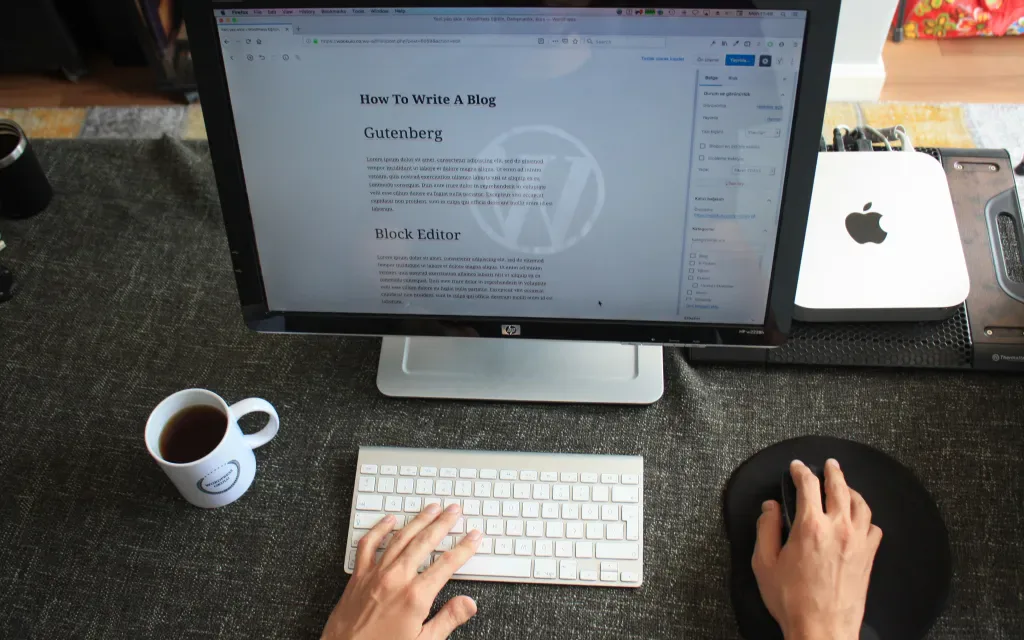
Hoe gebruik je WordPress
Er zijn drie manieren om WordPress te gebruiken:
- WordPress.com: Dit is een gratis, gehoste versie van WordPress. Je kan een website of blog maken op WordPress.com zonder software te installeren of te betalen voor hosting. Je zal echter beperkt zijn in wat je kan doen met je site en je zal advertenties op je site krijgen.
- WordPress.org: Dit is de zelf gehoste versie van WordPress. Met deze optie zal je moeten betalen voor hosting en zal je WordPress zelf moeten installeren. Je zal echter geen beperkingen hebben op wat je kan doen met je WordPress site en je zal geen advertenties te zien krijgen.
- Ook zijn er vele andere hosting partijen die het WordPress CMS aanbieden. Let er dus goed op bij het kiezen van een hosting provider of deze wel of geen WordPress ondersteund.
Hoe installeer ik WordPress
De WordPress software kan op twee manieren worden geïnstalleerd:
Beroemde 5 minuten installatie: WordPress kan snel en eenvoudig geïnstalleerd worden met deze beroemde 5 minuten installatie. Je hebt een webhost nodig die WordPress ondersteunt en een domeinnaam. Wij raden aan om Bluehost te gebruiken als uw hosting provider omdat zij een gratis domeinnaam aanbieden wanneer u zich aanmeldt voor hosting.
FTP upload: Als je meer controle wil over de WordPress installatie, kan je de WordPress bestanden manueel uploaden naar je webserver via FTP. Deze methode is iets technischer, maar nog steeds relatief eenvoudig om te doen.
We zullen je tonen hoe je WordPress installeert via beide methodes.
Hoe WordPress installeren met de beroemde 5 minuten installatie
De beroemde 5 minuten installatie van WordPress is de aanbevolen manier om WordPress te installeren omdat het zeer eenvoudig is en slechts een paar minuten duurt.
Voor je begint, heb je nodig:
- Een domeinnaam. Als je er nog geen hebt, kan je een domeinnaam registreren bij een webhosting partij als Strato of Vimexx.
- Een tekst editor zoals Notepad of TextEdit (voor Mac). Je zult dit gebruiken om het WordPress configuratiebestand te bewerken.
Het installeren werkt als volgt:
- Download WordPress: Eerst moet je wordpress downloaden. Je kunt dit doen bij WordPress.org.
- Creëer een database: Nu moet je een database voor WordPress aanmaken op je webserver. De meeste webhosting bedrijven bieden een tool aan om databases aan te maken, zoals phpMyAdmin. Als jouw host cPanel gebruikt, kun je de database creatie tool vinden onder de “Databases” rubriek.
- Bewerk het wp-config bestand: Nadat je WordPress heb gedownload en een database heb aangemaakt, dien je het wp-config.php bestand aan te passen. Dit bestand bevindt zich in de root directory van jouw WordPress installatie (waar je het WordPress zip bestand hebt uitgepakt).
- Start het WordPress installatie script: Nu dat je het wp-config.php bestand hebt aangepast, kan je het WordPress installatie script starten door naar http://example.com/wp-admin/install.php te gaan in je browser (vervang example.com door je domeinnaam).
Hoe WordPress installeren met FTP
Indien je meer controle wenst over het WordPress installatie proces of indien jouw web host geen tool aanbiedt om databases aan te maken, kan je WordPress manueel installeren via FTP.
Voor je begint, heb je nodig:
- Een domeinnaam. Als je die nog niet hebt, kan je een domeinnaam registreren bij een web hosting bedrijf zoals Strato of Vimexx.
- Een FTP programma zoals Filezilla of Cyberduck.
- Een tekst editor zoals Notepad of TextEdit (voor Macs). Deze gebruik je om het WordPress configuratiebestand te bewerken.
Het installeren werkt als volgt:
- Download WordPress: Eerst moet je WordPress downloaden. Je kan dit doen op WordPress.org.
- Upload WordPress naar uw webserver: Vervolgens moet je de WordPress bestanden uploaden naar je webserver via FTP. Als je niet zeker weet hoe je dit moet doen, bekijk dan onze handleiding over hoe je FTP moet gebruiken
- Maak een database: Nu moet je een database voor WordPress op je webserver maken. De meeste webhosting bedrijven bieden een tool aan om databases aan te maken, zoals phpMyAdmin. Als uw host cPanel gebruikt, kunt u de database creatie vinden onder de “Databases” sectie.
- Bewerk het wp-config bestand: Nadat je WordPress hebt gedownload en een database hebt aangemaakt, dien je het wp-config.php bestand aan te passen. Dit bestand bevindt zich in de root directory van uw WordPress installatie (waar u het WordPress zip bestand heeft uitgepakt).
- Start het WordPress installatie script: Nu je het wp-config.php bestand hebt aangepast, kan je het WordPress installatie script starten door naar http://example.com/wp-admin/install.php te gaan in je browser (vervang example.com door je domeinnaam)
Dat is het! Je zou nu een werkende WordPress installatie moeten hebben op je webserver. Als je problemen tegenkomt, kijk dan zeker eens in de WordPress documentatie voor meer hulp.
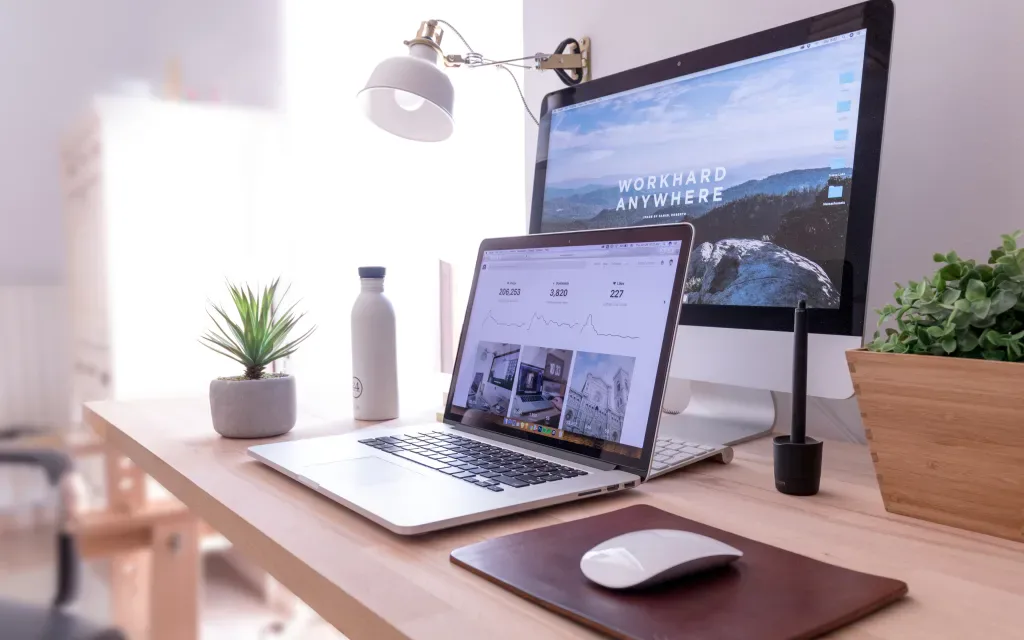
WordPress thema's
Binnen WordPress kun je gebruik maken van thema’s. Ze kunnen het uiterlijk en het gevoel van de website totaal veranderen, en ze zijn relatief eenvoudig te installeren en te gebruiken.
Er zijn twee soorten WordPress thema’s: gratis en premium. Gratis thema’s kunnen worden gedownload van de WordPress.org thema repository, terwijl premium thema’s meestal worden verkocht door bedrijven van derden. Een populaire website om premium thema’s te kopen is Themeforest.com.
Het installeren van thema's
Het installeren van een WordPress thema is een eenvoudig proces dat in slechts een paar minuten kan worden gedaan:
- Log in op je WordPress admin paneel en ga naar “Weergave” en vervolgens “Thema’s”.
- Klik op de knop “Nieuw toevoegen” bovenaan de pagina.
- Op het volgende scherm kun je ofwel zoeken naar een specifiek thema of bladeren door de beschikbare thema’s op basis van kenmerken (zoals populaire thema’s, nieuwste thema’s, enz.).
- Als je een thema hebt gevonden die je bevalt, ga er dan met de muis overheen en klik op de knop “Installeren”.
- Nadat het thema is geïnstalleerd, kun je het activeren door op de knop “Activeren” te klikken.
En dat is het! Je WordPress site zou nu het nieuwe thema moeten gebruiken.
WordPress plugins
Naast thema’s heeft WordPress ook een uitgebreide plugin repository met meer dan 55.000 gratis beschikbare plugins. Deze plugins kunnen allerlei functionaliteiten toevoegen aan uw WordPress site, zoals contactformulieren, social media integratie, e-commerce functies, en nog
Het installeren van plugins
Net als bij thema’s is het installeren van een WordPress plugin een eenvoudig proces:
- Log in op je WordPress admin paneel en ga naar “Weergave” en dan “Plugins”.
- Klik op de knop “Nieuwe toevoegen” bovenaan de pagina.
- Op het volgende scherm, kun je ofwel zoeken naar een specifieke plugin of bladeren door de beschikbare plugins op basis van populaire, nieuwste, enz.
- Zodra je een plugin hebt gevonden om te installeren, klik op de “Installeren” knop.
- Nadat de plugin is geïnstalleerd, kun je deze activeren door te klikken op de knop “Activeren”.
- En dat is het! De plugin zou nu geactiveerd moeten zijn en werken op je site.
Populaire WordPress plugins
Hier zijn enkele populaire WordPress plugins die je zou kunnen overwegen om op jouw site te installeren:
- WPForms: Een krachtige contactformulier plugin waarmee je aangepaste formulieren en enquêtes voor een WordPress site kunt maken.
- Contact Form 7: Een eenvoudige contactformulier plugin waarmee je een contactformulier kunt toevoegen aan elke pagina of post.
- Gravity Forms: Nog een geweldige plugin voor het maken van aangepaste formulieren en enquêtes.
- Yoast SEO: Een populaire SEO plugin die je helpt om je content te optimaliseren en je zoekmachine rankings te verbeteren.
- Jetpack: Een plugin van WordPress.com die een verscheidenheid aan functies voor WordPress biedt, zoals integratie van sociale media, beveiliging, back-up, en meer.
- WP Super Cache: Een caching plugin die uw WordPress site versnelt door pagina’s en posts te cachen.
Dit zijn slechts enkele van de meest populaire WordPress plugins, maar er zijn letterlijk duizenden plugins beschikbaar waar je uit kunt kiezen. Dus welke functionaliteit je ook wilt toevoegen aan je WordPress site, de kans is groot dat er een plugin voor is!
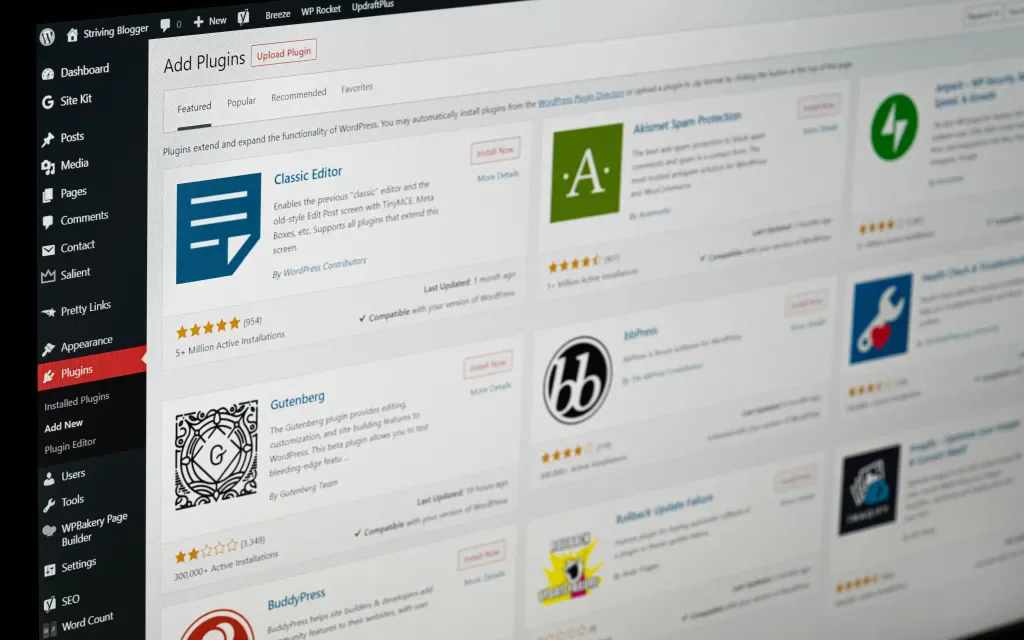
WordPress beveiliging
Omdat WordPress zo’n populair content management systeem is, is het vaak het doelwit van aanvallen door hackers en kwaadaardige software. Daarom is het belangrijk om ervoor te zorgen dat jouw WordPress site zo goed mogelijk beveiligd is.
Er zijn een paar eenvoudige dingen die je kunt doen om je WordPress site te beveiligen:
Houd de WordPress-versie up-to-date: Wanneer nieuwe versies van WordPress worden uitgebracht, bevatten deze meestal beveiligingsfixes voor kwetsbaarheden die zijn gevonden. Het is dus belangrijk om ervoor te zorgen dat je altijd de nieuwste versie van WordPress gebruikt.
Gebruik sterke wachtwoorden: Wanneer je wachtwoorden voor je WordPress account en database aanmaakt, zorg er dan voor dat je sterke en unieke wachtwoorden gebruikt. Een goed wachtwoord moet ten minste 8 tekens lang zijn en moet een mix van hoofdletters en kleine letters bevattennummers, en symbolen.
Gebruik een beveiligingsplugin: Er zijn verschillende WordPress beveiligingsplugins beschikbaar die kunnen helpen om je site te beveiligen. Enkele populaire opties zijn Wordfence Security en Sucuri Security.
Tips voor het runnen van een succesvolle WordPress website
Nu je de basisbeginselen kent van het installeren en gebruiken van WordPress, volgen hier een aantal tips voor het runnen van een succesvolle WordPress website:
- Zorg voor een website met unieke content: Een van de beste dingen die je kunt doen is het bieden van unieke en interessante content. Dit zal niet alleen helpen de site te onderscheiden van de massa, maar het zal ook bezoekers en zoekmachines aantrekken.
- Werk de site regelmatig bij: Een website die regelmatig wordt bijgewerkt heeft meer kans om succesvol te zijn dan een website die verouderd wordt gelaten. Zorg er dus voor dat je jouw site up-to-date houdt met nieuwe inhoud.
- Zorg voor een duidelijke website structuur: Een goed georganiseerde website is gemakkelijker te navigeren en gebruiksvriendelijker. Neem dus de tijd om de structuur van de site te plannen voordat je begint met het maken van pagina’s.
- Optimaliseer de website voor zoekmachines: Als je wilt dat jouw site succesvol is, moet je ervoor zorgen dat deze geoptimaliseerd is voor zoekmachines. Dit betekent het toevoegen van keywordrijke titels en beschrijvingen, en het gebruik van relevante zoekwoorden op de hele site.
- Maak een responsive design: Nu steeds meer mensen mobiele apparaten gebruiken om het internet op te gaan, is het belangrijk om ervoor te zorgen dat de website responsive is ontworpen. Dit betekent dat het formaat moet worden aangepast aan verschillende schermgroottes.
Conclusie
WordPress is een populair content management systeem dat kan worden gebruikt om een website of blog te maken en te beheren. Het is eenvoudig te gebruiken en heeft een breed scala aan functies en plug-ins. WordPress is ook veilig en kan worden geoptimaliseerd voor zoekmachines.
Als je overweegt een website of blog te maken, is WordPress een goede optie. Volg gewoon de tips in dit artikel en je zult op weg zijn om een succesvolle WordPress site te maken.



